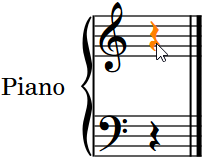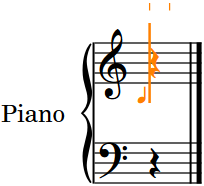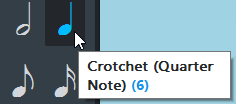最初の音符の入力
ここでは、音符の入力方法を説明します。最初に拍子記号や調号を追加することなく音符の入力を開始できます。
前提
-
MIDI キーボードを設定しておきます。
補足MIDI キーボードが設定されていない場合は、コンピューターキーボードで音符の入力を開始できます。
-
設定モードでピアノプレーヤーを 1 人追加しておきます。
-
記譜モードを選択しておきます。
手順
結果
入力または再生したピッチは、音符として入力されます。
例
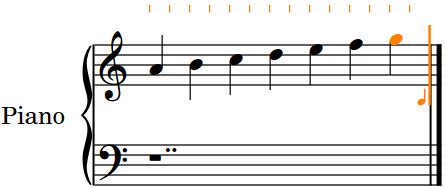
図: 最後の音符を入力したあとにキャレットが有効になっている例